| 文書番号:7003 |
| Q.【Windows7】パソコンのIPアドレスを確認する方法
|
|
| |
|
1.デスクトップ画面左下にある「スタートメニュー」アイコンをクリックし、「コントロールパネル」をクリックします。
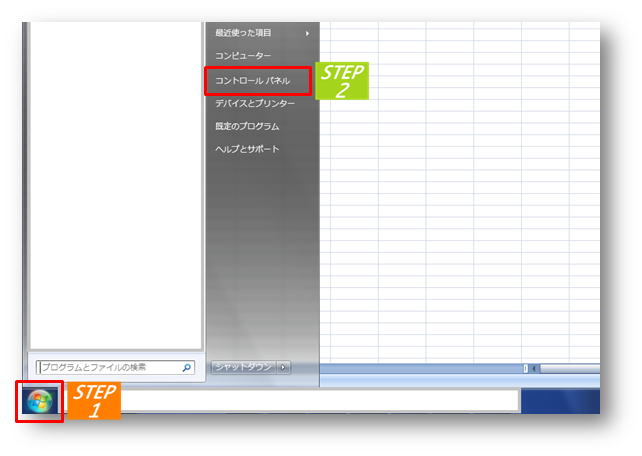
2.開いたメニューから「ネットワークの状態とタスクの表示」をクリックします。
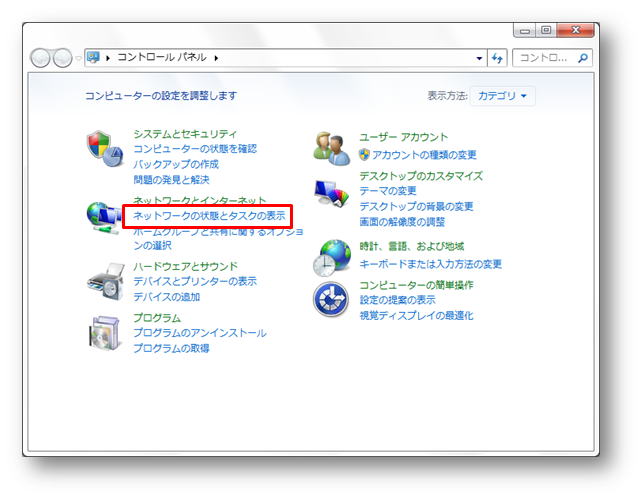
|
上記の画面が表示されない場合
「ネットワークと共有センター」のアイコンをダブルクリックしてください。
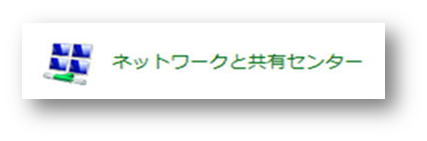
|
|
3.「アダプターの設定の変更」をクリックします。
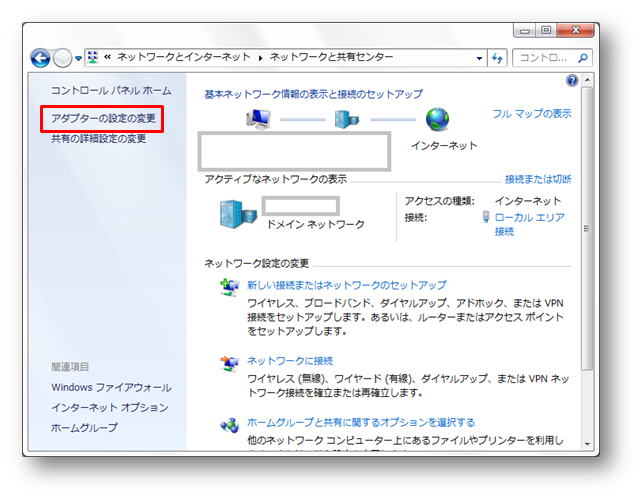
4.開いたメニューから、有線・無線によってアイコンを選択します。
| |
選択するアイコン名 |
| 有線 |
ローカルエリア接続 |
| 無線 |
ワイヤレスネットワーク接続 |
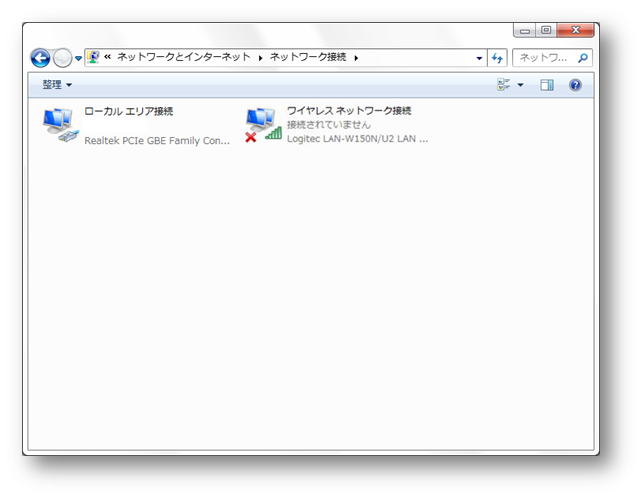
5.選択したアイコンを右クリックし、「状態」をクリックします。
(以下の例では、有線[ローカルエリア接続]を例にしています。無線の場合も操作は同じです)

6.【ローカルエリア接続の状態】内にある「詳細」をクリックします。

7.【ネットワーク接続の詳細】内にある「IPv4 アドレス」に記載されている数字がIPアドレスとなります。
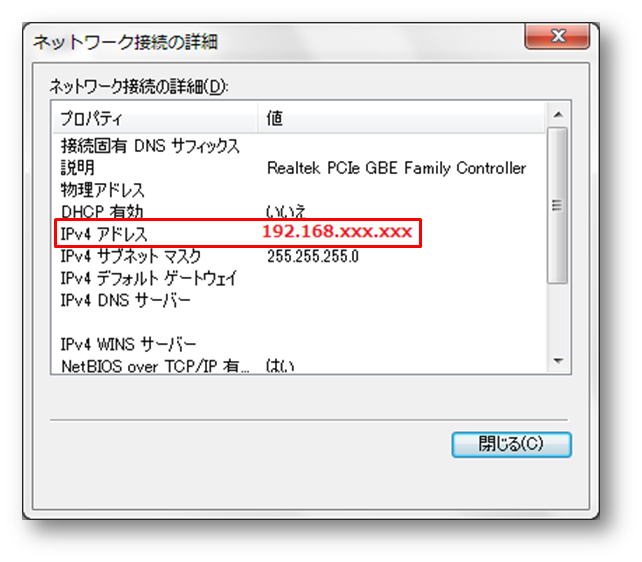
|
| 作成日時:2015-11-12 |
| 更新日時:2024-12-05 |

|